Основное пространство раздела «Гости» состоит из списка гостей. В качестве формата отображения гостей в этой документации будет использоваться список. Однако его можно переключить табличный вид. Функциональность при этом остаётся неизменной, меняется только способ отображения данных - в таблице выводятся все данные в виде большой таблицы.
Основное пространство страницы занимает список гостей. Над ним расположена панель инструментов, а под ним - статистические данные.
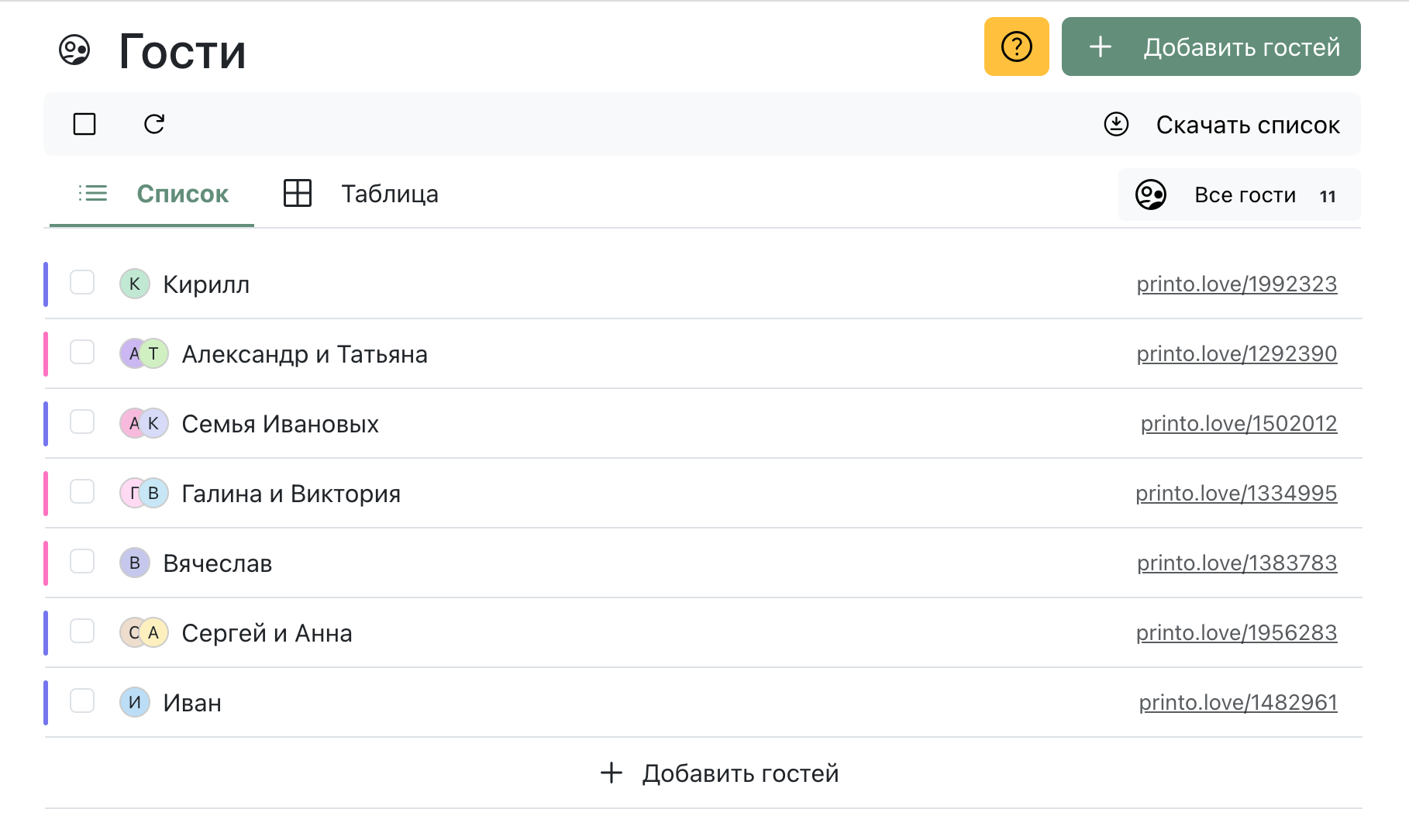 Раздел «Гости»
Раздел «Гости»
Каждая строка списка представляет собой отдельное приглашение. Строки выделяется цветом, чтобы было понятно с чьей стороны гости - со стороны мужа (синий) или жены (красный). Если у приглашения есть заметки, то это обозначается черным треугольником. Заметки и роль гостей не являются обязательными данными.
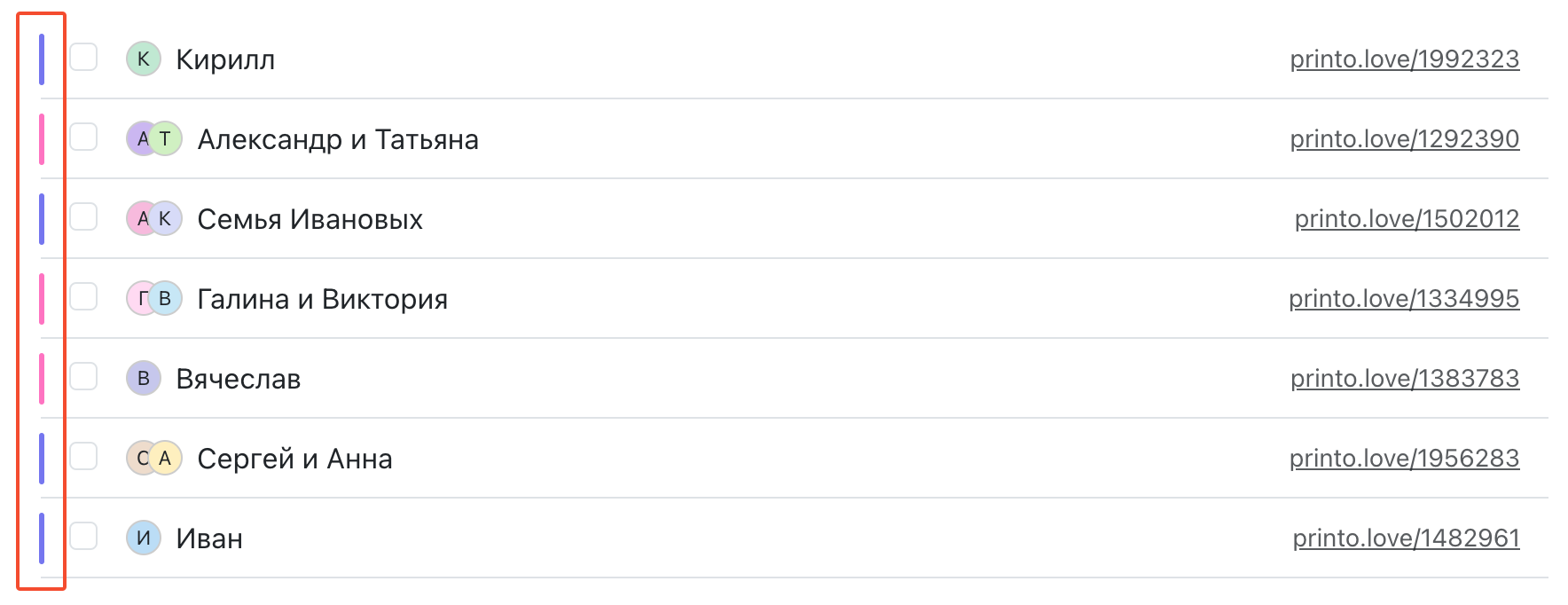 Цветовое выделение приглашений
Цветовое выделение приглашений
Правее от цветового обозначения расположен чекбокс выделения, который позволяет выбрать одновременно несколько строк, чтобы применить изменения ко множеству приглашений при помощи панели инструментов.
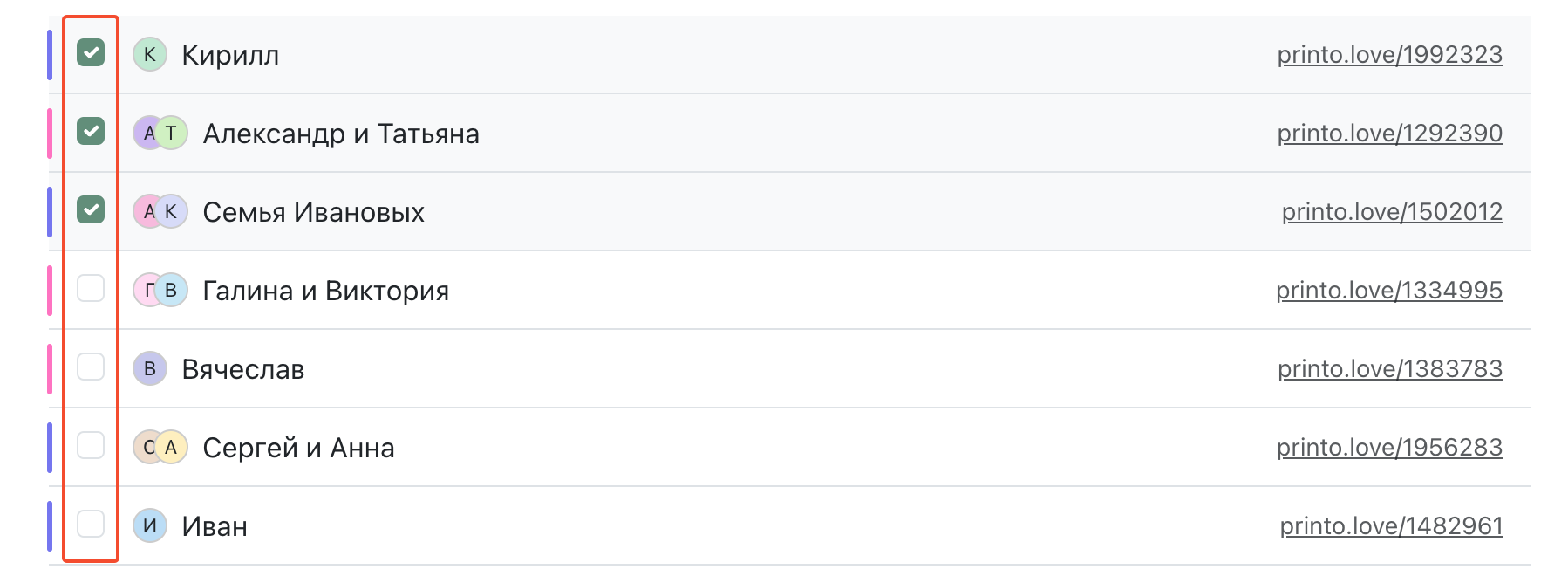 Чекбоксы выделения
Чекбоксы выделения
Затем следуют аватарки гостей. По количеству аватарок можно определить, сколько человек находится в каждом приглашении. В аватарке отображается первая буква имени гостя, а цвет аватарки выбирается случайным образом.
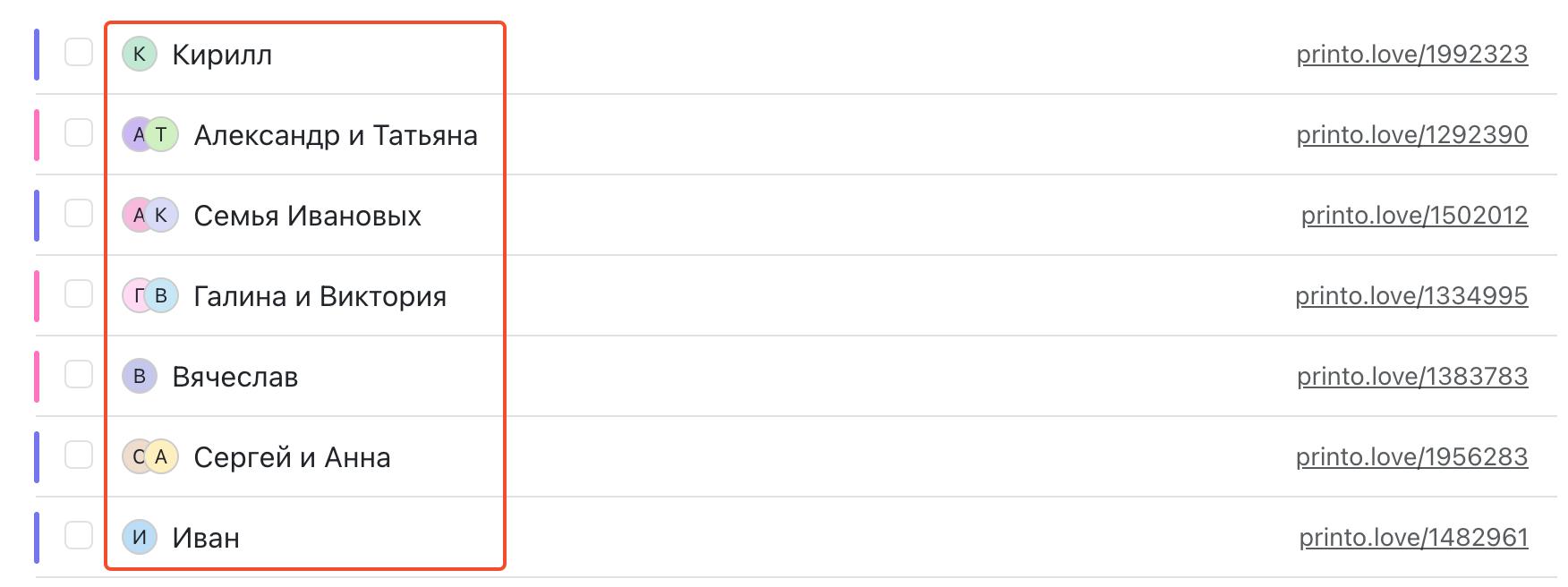 Аватарки гостей и кого приглашаем
Аватарки гостей и кого приглашаем
Рядом с аватаркой указывается информация о том, кого мы приглашаем. Клик по тексту приводит к открытию окна изменения данных приглашения.
В правой части каждого приглашения отображается ссылка на онлайн-приглашение.
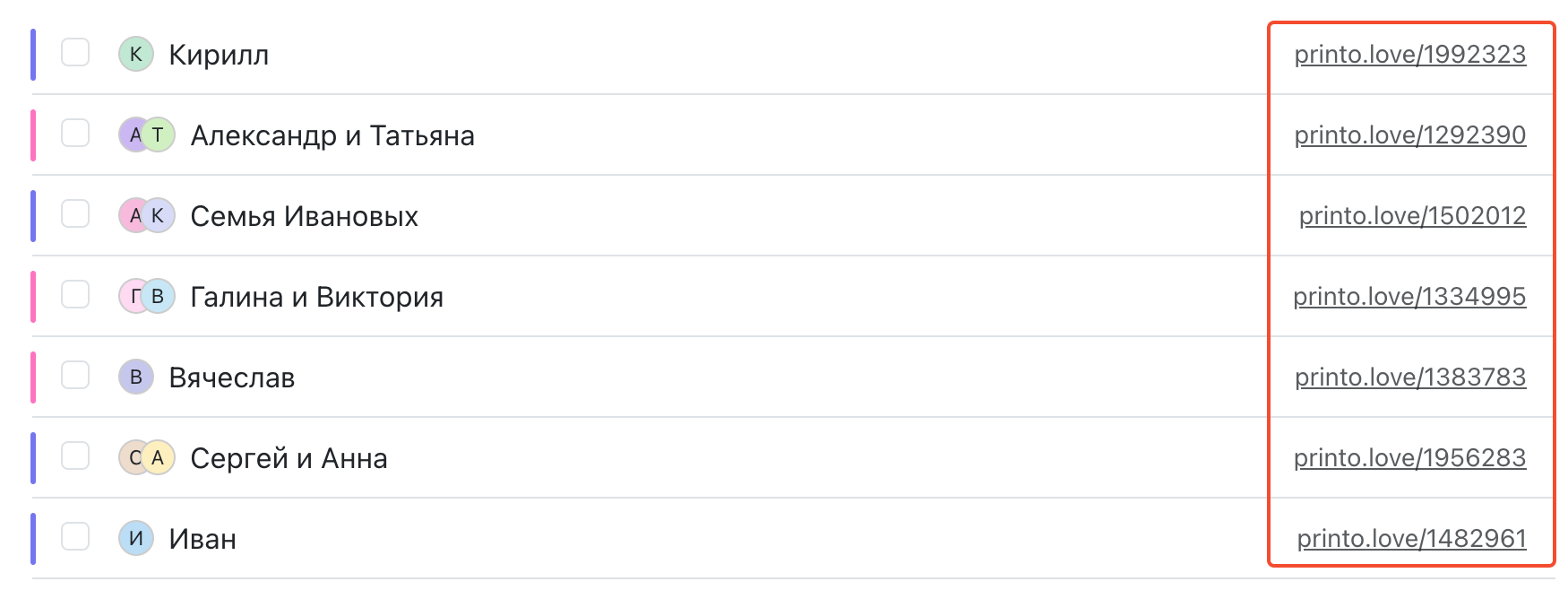 Ссылка на онлайн-приглашение
Ссылка на онлайн-приглашение
Если навести курсор на строку, то вместо ссылки появляются кнопки для различных действий с этим приглашением. На мобильных устройствах все эти действия доступны через выпадающее меню, которое вызывается кнопкой с тремя точками.
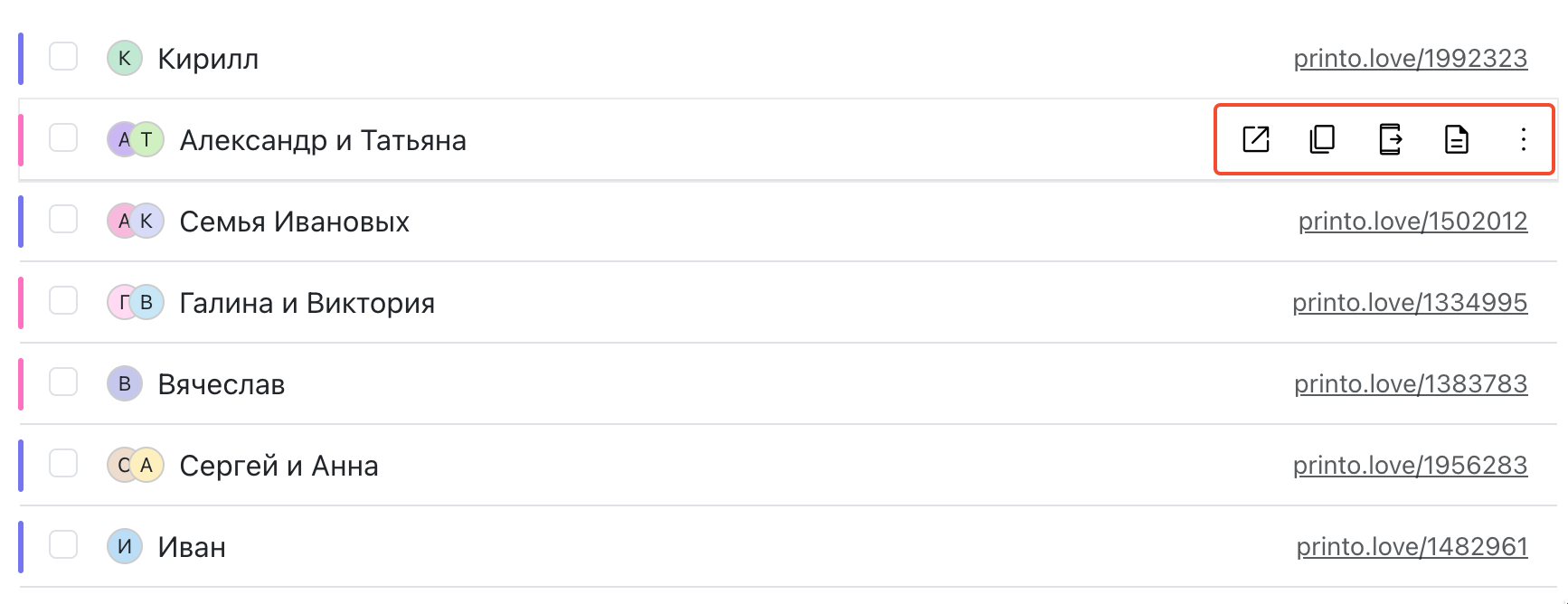 Кнопки действий с приглашением
Кнопки действий с приглашением
Рядом с адресом онлайн-приглашения отображается значок, указывающий, открыл ли гость приглашение. Подтверждение присутствия отображается в разделе «Банкет». На панели инструментов доступны следующие кнопки:
- Открыть: открывает онлайн-приглашение. Если открытие происходит на том же устройстве и в том же браузере, приглашение не будет отмечено как открытое. Это позволяет проверить, как открывается онлайн-приглашение до отправки гостю. Однако, если ссылку открыть в другом браузере или на другом устройстве, приглашение будет отмечено как открытое.
- Копировать ссылку: копирует ссылку на онлайн-приглашение в буфер обмена устройства. Затем эту ссылку можно вставить в любое приложение, например в мессенджере, чтобы отправить её гостю.
- Показать файл приглашения: отображает файл приглашения. С файлом можно выполнить различные действия, например отправить его на мобильное устройство или изменить. Подробнее об этом можно узнать в разделе «Все файлы».
- Отправить на телефон: отправляет ссылку на онлайн-приглашение на своё мобильное устройство. Порядок действий при отправке на телефон указан в этом разделе.
- Показать ссылку (только на мобильных устройствах): отображает ссылку на онлайн-приглашение для удобного копирования или открытия в новой вкладке браузера.
- Выбрать шаблон: позволяет выбрать шаблон для конкретной строки. Это полезно, если для определённых гостей требуется создать отличительное приглашение, программу, информационный лист или дресс-код. Например, одни гости могут быть приглашены только на торжественную регистрацию, а другие - на банкет. В этом случае для каждой группы гостей можно создать свои файлы. Именно эти файлы будут отображаться в онлайн-приглашении. Подробнее об этом можно узнать в разделе «Дизайн».
Сортировка списка гостей
Hад основным списком гостей находится кнопка справа сверху, с помощью которой можно выполнить сортировку по стороне, с которой гость приглашен - со стороны мужа или жены.
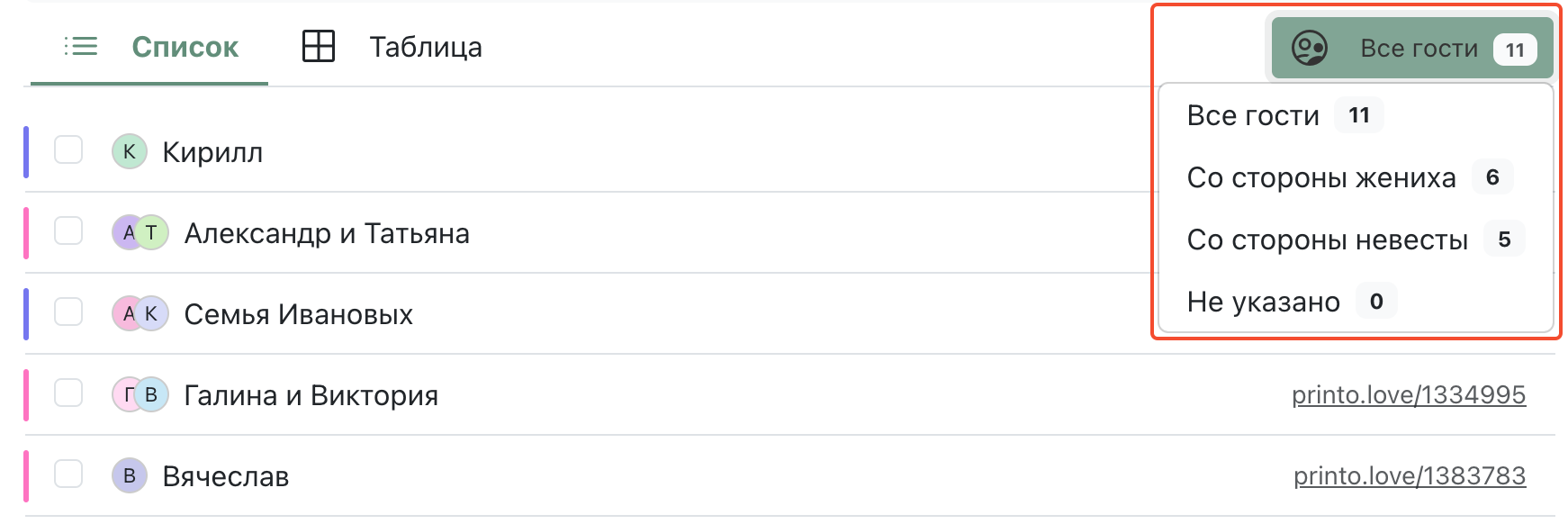 Сортировка приглашений
Сортировка приглашений
В том же выпадающем списке указано количество гостей, приглашенных с каждой стороны. Для корректной работы важно правильно заполнять поля «Гости по-отдельности» при добавлении гостей.
Скачивание списка
Для скачивания списка в формате Microsoft Excel следует нажать на кнопку справа на панели инструментов. Таблица в формате XLSX будет сформирована в течение нескольких секунд и загружена на устройство.
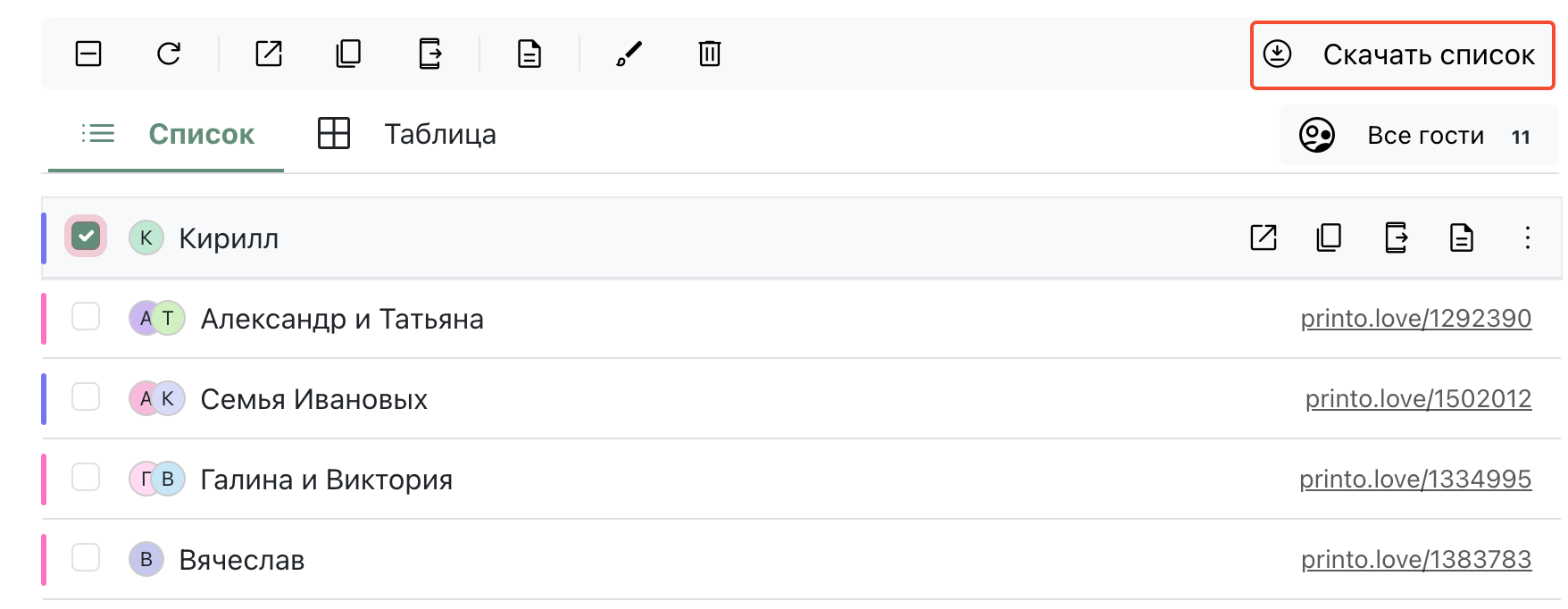 Кнопка скачивания списка
Кнопка скачивания списка
В таблице содержатся все данные, включая ссылки на онлайн-приглашения. Таблица может быть удобна для печати, передачи другим лицам, например, организаторам годовщины, или для отправки приглашений с другого устройства.
Использование панели инструментов
Над каждой строкой можно выполнять различные действия с помощью кнопок, которые появляются при наведении. Кроме того, если отметить чекбокс приглашения, то кнопки управления появятся на панели инструментов.
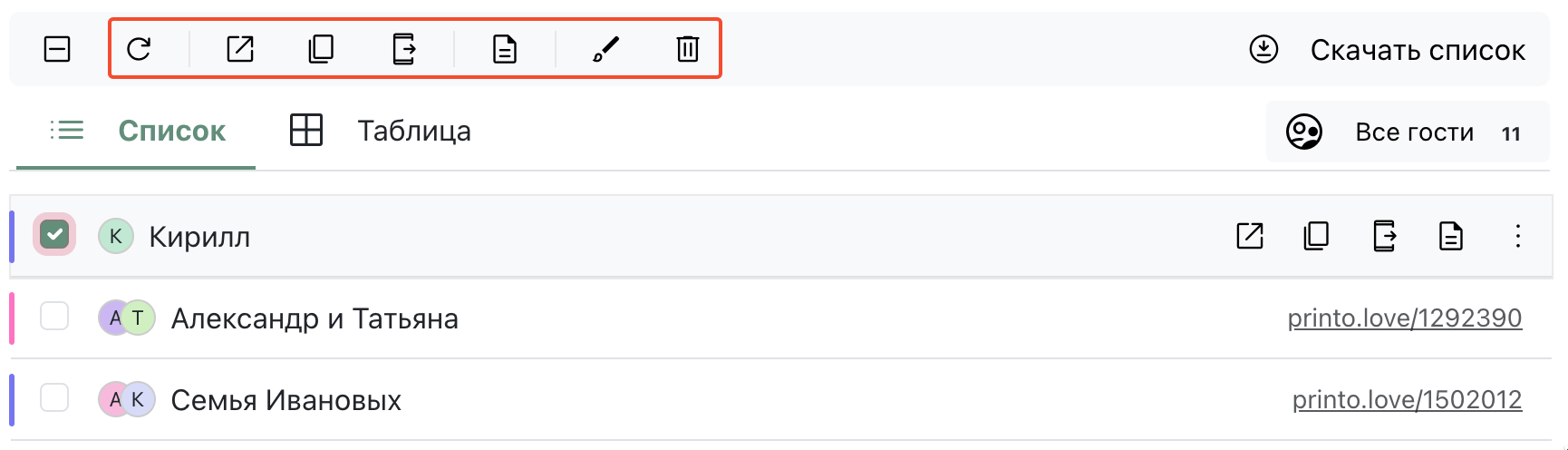 Кнопки на панели инструментов
Кнопки на панели инструментов
Если выделить несколько строк, действия будут применены ко всем выделенным строкам.
Выделение всех приглашений
Для выделения всех приглашений или снятия выделений следует нажать на чекбокс, расположенный на панели инструментов.
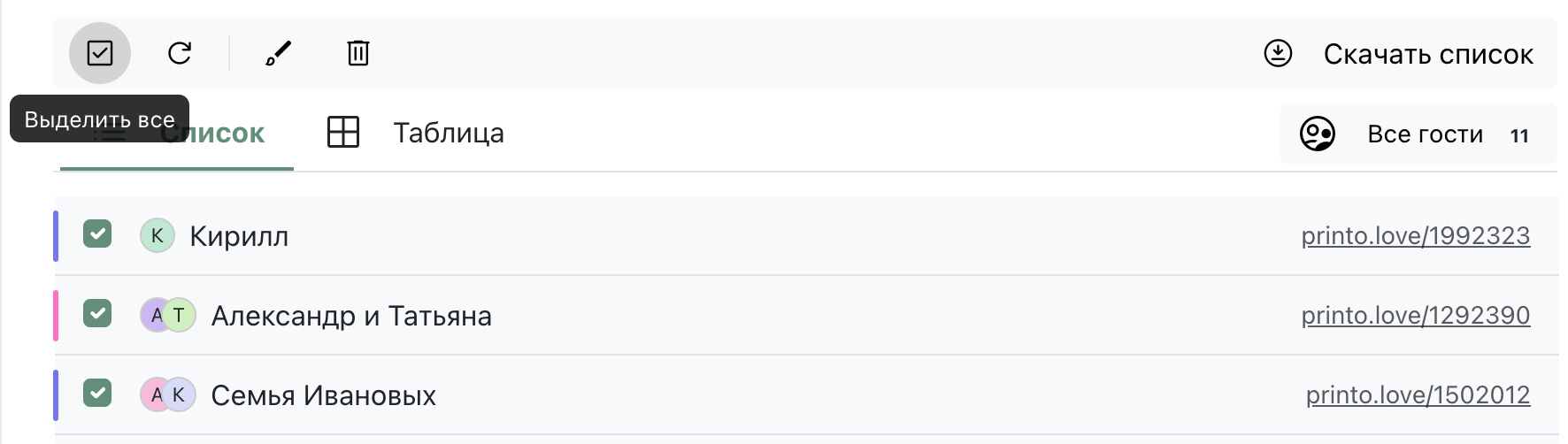 Выделение всех приглашений
Выделение всех приглашений
Ещё по этой теме
Нужна помощь?
Напишите нам в по электронной почте v@printo.love и мы с радостью поможем вам!